在使用iPhone手机浏览网页时,有时会遇到一些网页自动跳转的问题,让人感到困扰,这种情况通常是由于网页中嵌入了一些恶意代码或者广告弹窗所致。为了防止网页跳转,我们可以通过一些简单的方法来解决这个问题。在本文中我们将探讨一些有效的方法,帮助您在使用苹果手机时避免网页跳转的困扰。
iPhone手机打开网页自动跳转怎么解决
操作方法:
1.首先,打开自己的苹果手机,在手机桌面点击【设置】这个图标。
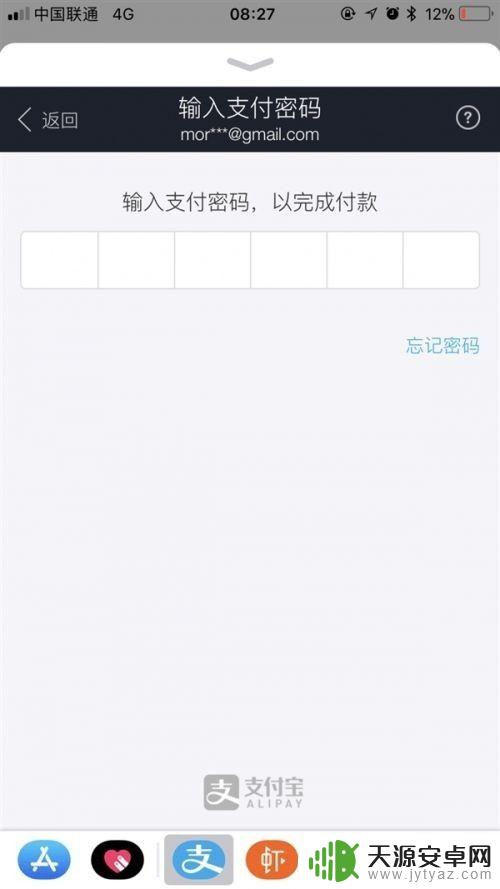
2.然后,打开【设置】页面后,点击打开【通用】这个选项。
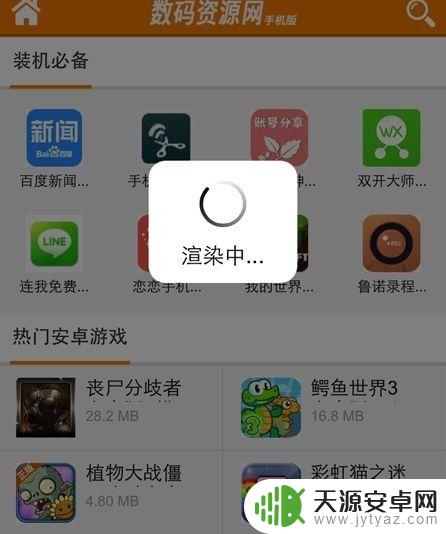
3.然后,在打开的页面往下拉取页面。找到【辅助功能】这个选项并且点击打开。
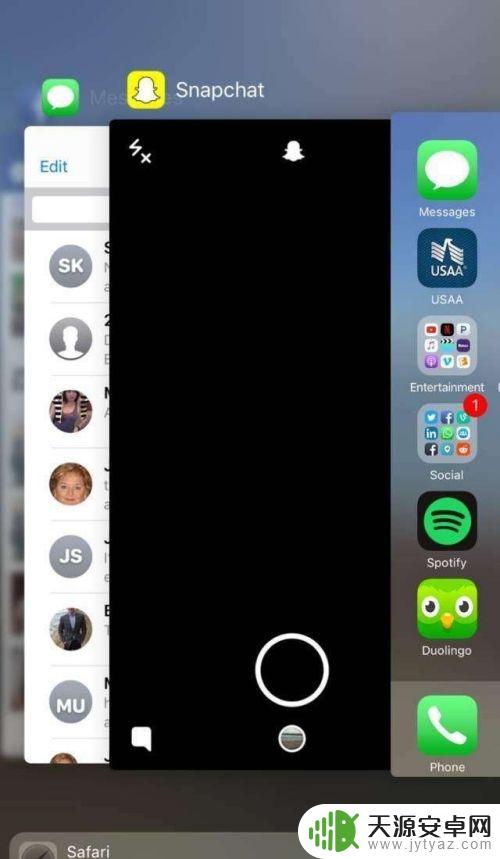
4.然后,进入【辅助功能】页面。再往下拉取界面,找到【主屏幕按钮点按速度】这个选项,并且点击打开。
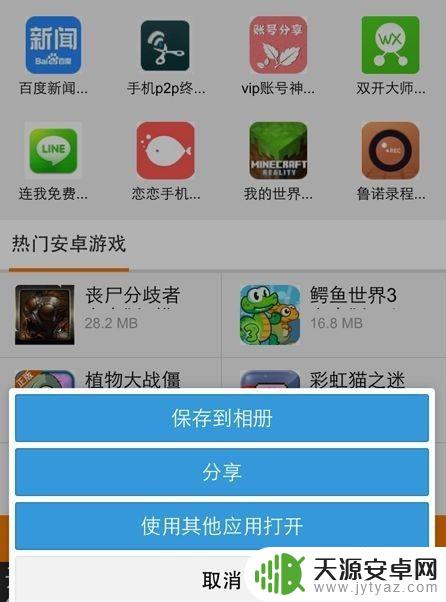
5.然后,在打开的页面,勾选【慢】选项。
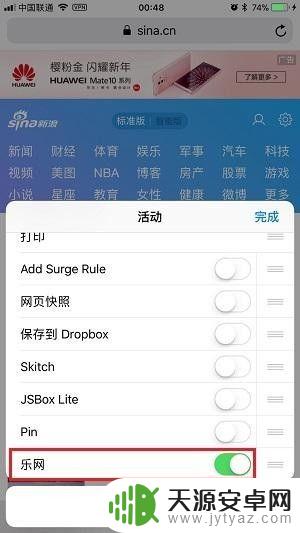
6.最后,退出设置。双击Home键试一下,如果还是会跳转到桌面,那么就再回到刚才第五步的页面,勾选【最慢】这个选项即可。

以上就是苹果手机如何防止网页跳转的全部内容,如果有不了解的用户可以根据小编提供的方法进行操作,希望能够帮助到大家。










